現在ではインターネット閲覧サービスの中でもかなりの比重を担うYou tubeは、
インターネットビジネスでもおおいに利用されています。
細かな設定の裏ワザ的な方法も幾つかあったりします。

特殊な設定方法として、You tube動画をWEBサイトに埋め込む時に
画面右下の「You Tubeロゴ」を消すことができます。
※You tubeの仕様変更でこの設定が使えなくなっている場合があります。
(2014年10月15日現在)
また今後同様の設定出来る方法ありましたらこちらの記事でお知らせ致します。
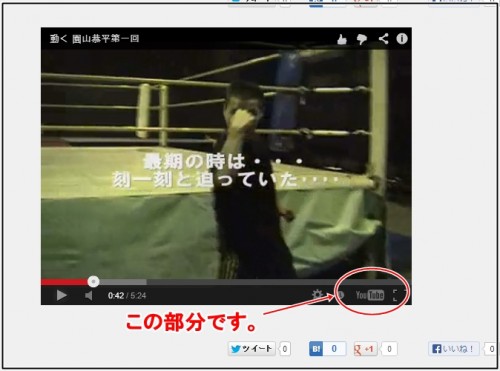
上記赤丸の部分です。
こちらのYou Tubeロゴを消して設定しておくと
ユーザーがYou Tubeのオフィシャルサイトに動画があるとわかりずらく
You tubeオフィシャルサイトの方にリンクして移動しない可能性が若干高まります。
(正確には動画上部分にもリンクがあり、You Tubeオフィシャルに飛べます)
You tubeロゴを消す設定方法を解説します。
「YouTubeロゴ」を消す設定方法
WEBサイトにYou tube動画を埋め込んだ時にロゴを消す設定手順です。
- You Tubeをサイトに埋め込む時は、
You Tubeオフィシャルサイトから埋め込みタグを取得します。 - 取得したタグに「?modestbranding=1」オプションを追加で記述します。
記述する動画タグコードは、以下のようになります。
<iframe width="500" height="375" src="//www.youtube.com/embed/5AOUJBZ7L4g?modestbranding=1" frameborder="0" allowfullscreen></iframe>
実際のYou Tubeロゴを消した動画を比較
以下、You Tubeロゴを消した動画と元動画を比較します。
<iframe width="500" height="375" src="//www.youtube.com/embed/5AOUJBZ7L4g" frameborder="0" allowfullscreen></iframe>
記述なし
<iframe width="500" height="375" src="//www.youtube.com/embed/5AOUJBZ7L4g?modestbranding=1" frameborder="0" allowfullscreen></iframe>
記述あり
下の比較動画はきちんとYou tubeロゴが消えています。
(※You tubeの仕様変更でこの設定が使えなくなっている場合があります。)
You tube動画の様々な考え方
You tubeはアカウントを作成すれば気軽に動画コンテンツを投稿できるサービスです。
投稿しておいた動画は関連動画表示等で複数の閲覧者に露出されていきます。
逆にいうと自分の動画にも関連動画として他者の動画が表示されます。
動画閲覧者が他ユーザーの動画に逃げてしまうという考え方もできるのです。
今回解説しましたWEBサイト埋め込み時にYou tubeロゴを消す方法は、
この他ユーザー動画に閲覧者が逃げてしまう可能性を少しだけ緩和する効果があります。
インターネットサービスの中でもメガコンテンツとなったYou tubeを
今後もどんどん効果的に利用していきましょう。

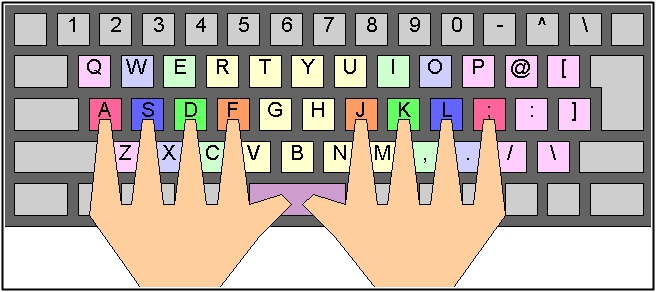

コメント